Шаг 8. Как создать карточку клиента
Есть несколько способов для создания клиентской базы:
Через раздел Клиенты → Добавить клиента
Через раздел Заявки (подробнее о разделе мы рассказываем в статье)
Раздел Клиенты -> Добавить клиента
Важно! Поля, обязательные для заполнения: фамилия, имя, пол, номер телефона, рекламный источник и менеджер.
Ответственное лицо
Эта функция нужна при создании анкеты для ребёнка, где в поле «Телефон» указывается телефон родителя, а в поле «Ответственное лицо» можно выбрать профиль из уже зарегистрированных анкет или внести имя произвольно. Кстати, при произвольном внесении имени родителя анкета для него создаётся автоматически.
Номер телефона
Номер телефона вводится без префикса — только 10 цифр.
Рекламные источники
Переименовать рекламные источники можно в разделе Настройки → Справочники → Рекламные источники.
Приведи друга
При выборе рекламного источника «Друзья» появляется дополнительное поле, в котором можно выбрать анкету уже зарегистрированного клиента. Это удобно, если проводите акцию «Приведи друга». Посмотреть результаты акции можно в разделе Отчёты и аналитика → Клиенты → Рекомендации.
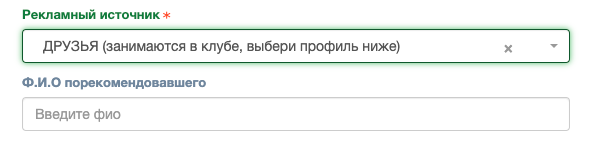
Теги
Теги помогут сегментировать клиентов по интересам и объединить посетителей в группы. Вам нужно написать произвольный тег, выбрать его из выпадающего списка — после этого тег автоматически сохранится в списке тегов.
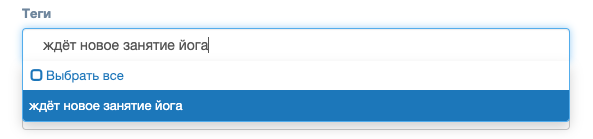
Создать задачу
Можно сразу создать ручную задачу-напоминалку для клиента. С помощью автоматических задач можно создать много различных напоминаний. Подробнее об автозадачах рассказывали в статье по ссылке.
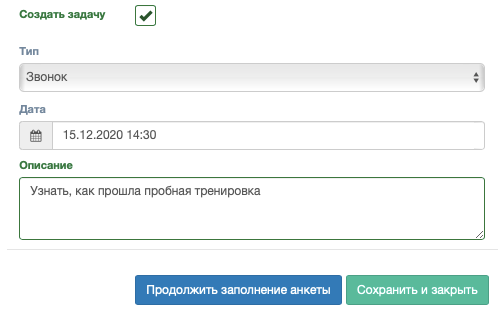
↑ Сохранить и закрыть
Это короткая версия анкеты. Её достаточно для заполнения общих данных — всю остальную информацию можно добавить позже через кнопку «Редактировать» в карточке клиента.
↓ Продолжить заполнение анкеты
Расширенная версия анкеты позволит добавить: фото, город, место учёбы, паспортные данные для заполнения договора, дополнительные номера телефонов и ссылки на соцсети, а также родственников, которые занимаются в клубе.
Фотография клиента
Фото можно сделать с веб-камеры или добавить из сохраненных на компьютере. Дополнительная настройка камеры не нужна, она начинает работать с ФитБейс сразу после подключения к компьютеру. Если что-то не получается, напишите в чат техподдержки.
Контакты
Опция даёт возможность добавить несколько контактов для одного клиента. Галочкой слева можно отметить контакты, которые будут показываться в карточке клиента под фотографией. Справа от номера телефона появится значок, который переводит на чат в WhatsApp без предварительного сохранения номера клиента в телефоне — достаточно установить веб-версию WhatsApp на рабочий компьютер.
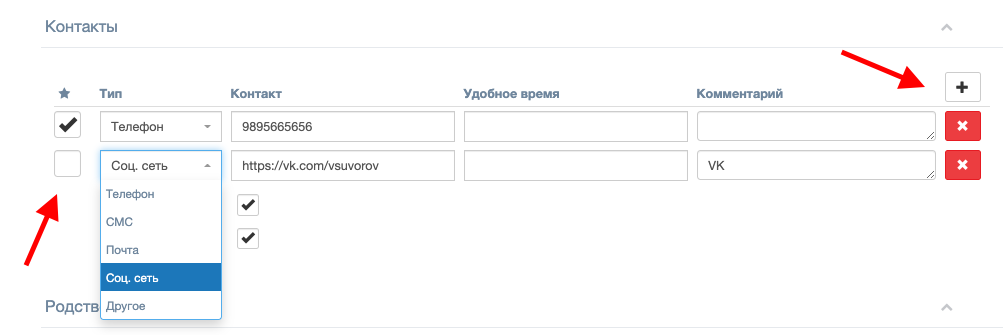
Что-то не получилось? Напишите техподдержке ФитБейс через виджет в правом нижнем углу экрана или в Telegram — мы поможем разобраться.
